Уведомления Instagram не работают на Android — как исправить


Что такое push-уведомления
Push-уведомления — это сообщения от приложений, которые приходят на ваше устройство даже когда приложение закрыто. Они используют системные сервисы Google и Instagram для доставки.
Почему уведомления Instagram могут не работать
Уведомления могут перестать приходить по множеству причин. Основные из них:
- Неправильные настройки уведомлений в Android или в самом Instagram.
- Повреждённый кеш или файлы приложения.
- Ограничение фоновой активности из-за энергосбережения или оптимизации батареи.
- Режим «Не беспокоить» или приостановленные уведомления в Instagram.
- Сетевые проблемы, VPN или прокси, блокирующие соединение с серверами Instagram.
- Временный сбой серверов Instagram.
- Ошибки в установленной версии приложения (баги).
Быстрая схема диагностики
flowchart TD
A[Нет уведомлений] --> B{Проверили серверы Instagram?}
B -- Нет --> C[Подождать или проверить Downdetector]
B -- Да --> D{Уведомления включены в Android?}
D -- Нет --> E[Включить системные уведомления]
D -- Да --> F{Включены уведомления в приложении?}
F -- Нет --> G[Включить в настройках Instagram]
F -- Да --> H{Очищен кеш и обновлено приложение?}
H -- Нет --> I[Очистить кеш и обновить/переустановить]
H -- Да --> J{Включены фоновые данные и нет энергосбережения?}
J -- Нет --> K[Отключить энергосбережение, разрешить фоновые данные]
J -- Да --> L[Проверить VPN/Do Not Disturb/аккаунты]
L --> M[Если не помогло — переустановить/связаться с поддержкой]Топовые способы исправить проблему с уведомлениями
Ниже — детальные шаги, начиная с простых и безопасных, и заканчивая более радикальными методами.
1. Очистите кеш приложения Instagram
Кеш может повредиться и мешать работе уведомлений. Очистка кеша безопасна — данные учётной записи сохраняются на серверах.
Шаги:
- Нажмите и удерживайте иконку Instagram и выберите «Сведения о приложении» или «Информация о приложении».
- Нажмите «Хранилище и кеш» (или «Память»).
- Коснитесь «Очистить кеш».
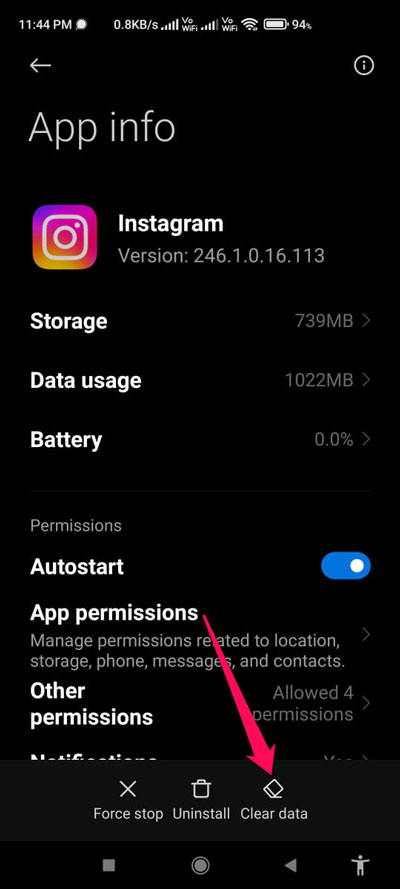
- Перезапустите приложение и проверьте уведомления.
Если проблема осталась, выполните «Очистить данные» — это сбросит локальные настройки, придётся заново войти в аккаунт. 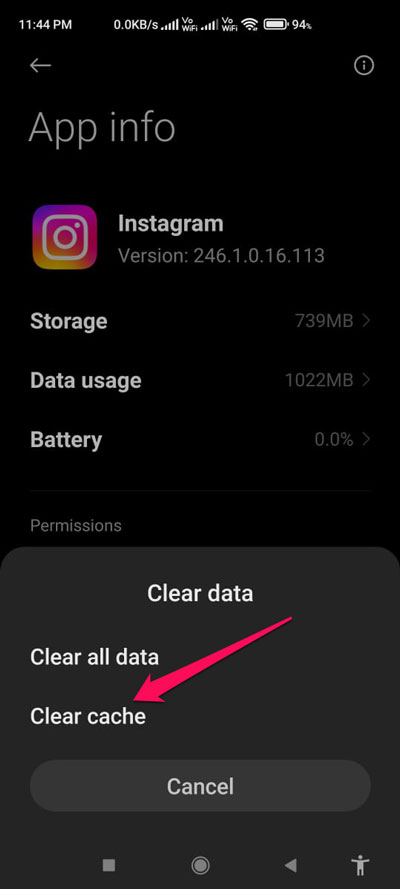
Важно: перед удалением данных убедитесь, что знаете логин и пароль.
2. Проверьте статус серверов Instagram
Иногда причина не на вашем устройстве. Сбой серверов означает, что уведомления не доставляются многим пользователям.
Что сделать:
- Проверьте сайты с отчётами о статусе (например, Downdetector) или официальные аккаунты Instagram в других соцсетях.
- Если сервисы недоступны — остаётся ждать, пока техническая команда устранит проблему.
3. Обновите приложение Instagram через Google Play
Устаревшая версия может содержать баги, влияющие на пуши.
Шаги:
- Откройте Google Play и нажмите на иконку профиля.
- Перейдите в «Управление приложениями и устройством».
- Найдите Instagram и нажмите «Обновить», если доступно обновление.
4. Убедитесь, что системные уведомления разрешены
Instagram не будет отправлять пуши, если Android блокирует уведомления для этого приложения.
Шаги:
- Откройте «Сведения о приложении» для Instagram.
- Перейдите в раздел «Уведомления».
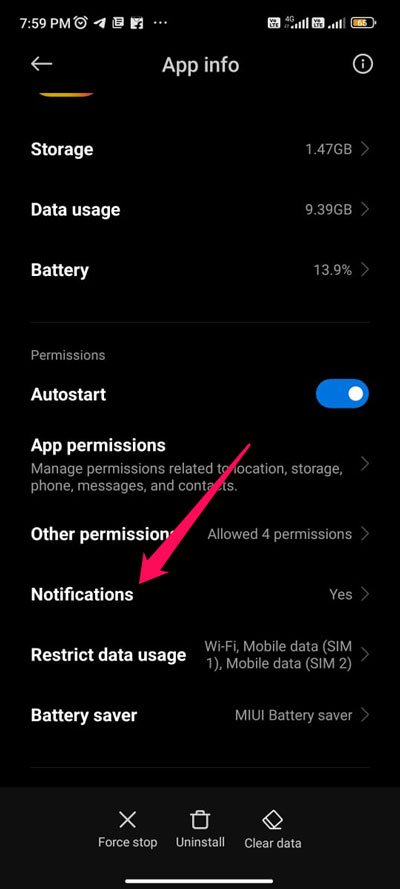
- Проверьте, включены ли все нужные категории уведомлений (сообщения, сториз, активность).
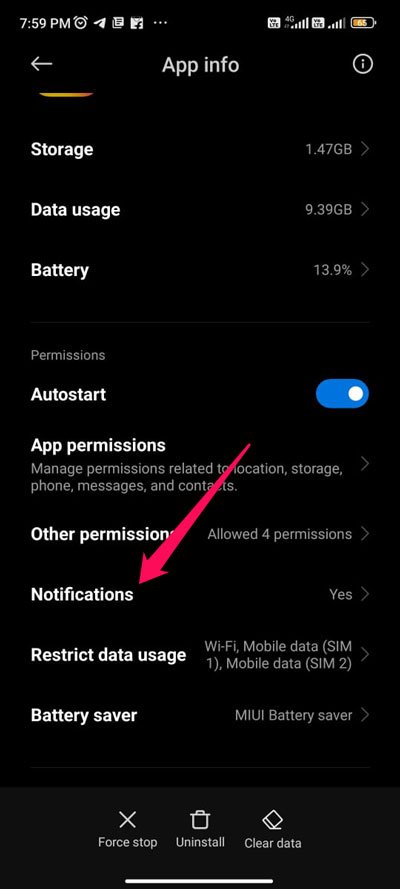
- Отключите блокировку и разрешите звук/баннеры при необходимости.
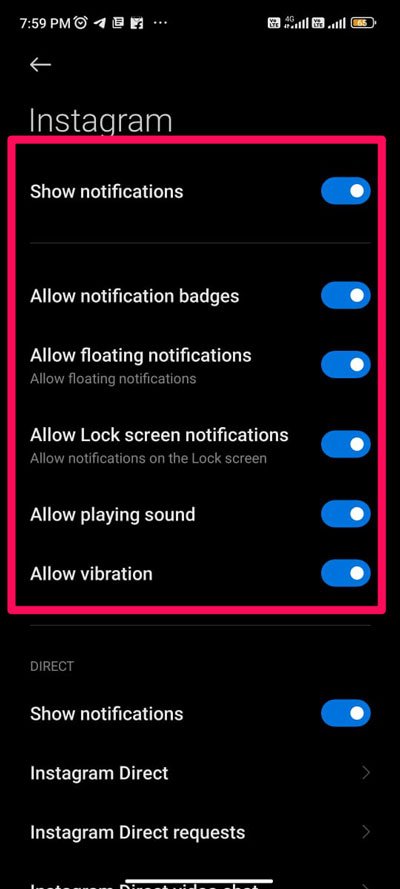
5. Отключите паузу уведомлений в самом Instagram
Instagram может поставить уведомления на паузу (Pause All). Проверьте это в настройках приложения.
Шаги:
- Откройте Instagram и перейдите в профиль.
- Нажмите три полосы и выберите «Настройки».
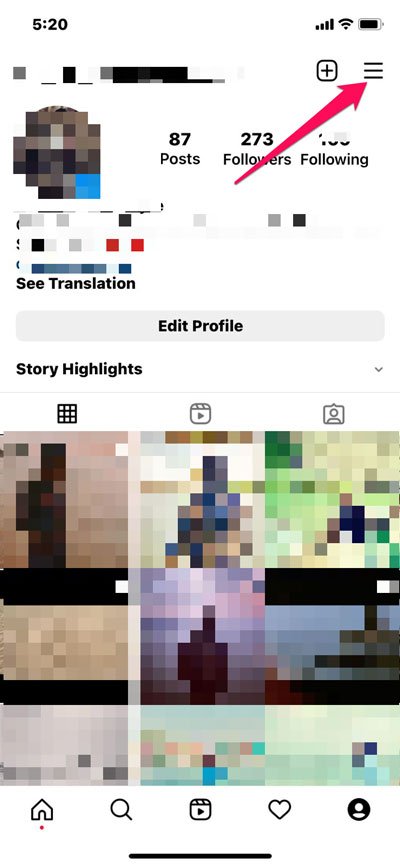
- Перейдите в «Уведомления».
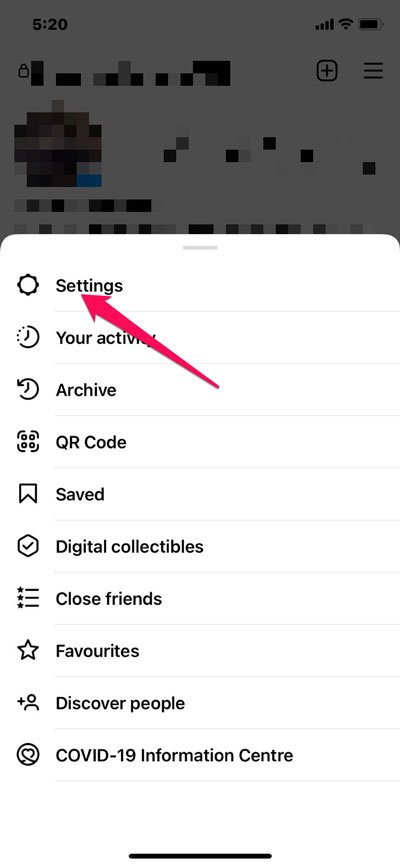
- Отключите «Приостановить все уведомления» или переключите его в положение «серый» (выключено).
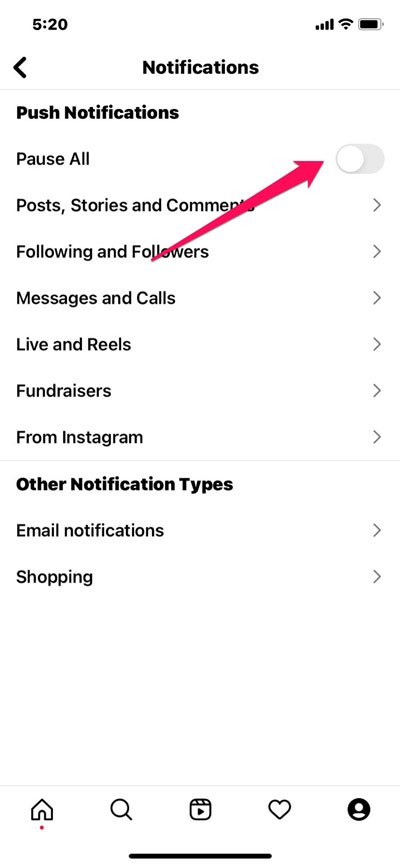
Совет: включите и отключите опцию заново — иногда это сбрасывает внутренние флаги.
6. Проверьте фоновые данные и оптимизацию батареи
Если Android ограничивает фоновые данные или применяет агрессивную оптимизацию батареи, Instagram не сможет получать пуши.
Шаги:
- В «Сведениях о приложении» откройте «Моб. данные и Wi‑Fi».
- Разрешите «Фоновые данные» и отключите «Экономию данных» для Instagram.
- В настройках батареи найдите оптимизацию энергопотребления и исключите Instagram из списка оптимизируемых приложений.
Примечание: на некоторых устройствах (особенно китайских брендах) есть дополнительные списки автозапуска и фоновых ограничений — проверьте их.
7. Отключите VPN, прокси и проверьте сеть
VPN или прокси могут мешать доставке пушей. Переключитесь на мобильную сеть или другую Wi‑Fi сеть, чтобы проверить.
8. Проверьте режим «Не беспокоить» и глобальные звуки
Если включён режим «Не беспокоить», пуши могут приходить, но без звука. Проверьте системные звуки и приоритет уведомлений.
9. Сброс предпочтений приложений и перезагрузка устройства
Сброс предпочтений восстановит системные настройки уведомлений и разрешений без удаления данных приложений.
Шаги:
- Настройки → Приложения → Меню (три точки) → Сбросить настройки приложений.
- Перезагрузите телефон.
10. Переустановите Instagram
Если ничего не помогло, удалите приложение и установите его заново из Google Play. Это устранит повреждённые файлы. Войдите снова и проверьте уведомления.
Дополнительные причины и редкие случаи
- Уведомления отключены в самом посте/пользователе (mute). Проверьте, не выключили ли вы уведомления для конкретного человека или чата.
- Аккаунт бизнес или связанный с Facebook: проверьте интеграции и права доступа.
- Бета‑версия приложения: баги в тестовых сборках могут ломать пуши — переключитесь на стабильную версию.
Роль‑ориентированные чеклисты
Обычный пользователь:
- Включены системные уведомления и уведомления в Instagram.
- Очищен кеш.
- Отключён режим «Не беспокоить» и VPN.
- Фоновые данные разрешены.
SMM‑менеджер (несколько аккаунтов):
- Проверить настройки уведомлений для каждого аккаунта.
- Убедиться, что аккаунты не переключены в «Тишину» или «Время сна».
- Использовать стабильную версию приложения и резервные инструменты мониторинга.
Техник / ИТ‑специалист:
- Проверить логи сети и блокировки на уровне корпоративного прокси/файрвола.
- Проверить GCM/FCM токены и подписки (при интеграции через API).
- Тестировать на разных моделях Android и версиях ОС.
Методология устранения неисправностей (краткая инструкция)
- Быстрая проверка: серверы, режимы DND, VPN.
- Системные разрешения и фоновые данные.
- Очистить кеш → обновить → перезагрузить.
- Сброс настроек приложений → переустановка.
- Если не помогло — обратиться в поддержку Instagram с описанием шагов и логов.
Критерии приёмки (как проверить, что всё работает)
- Уведомление о лайке/комментарии приходит в течение 1–3 минут после действия.
- Уведомления видимы в шторке и воспроизводят звук, если он включён.
- Повторное включение/выключение параметров не приводит к исчезновению уведомлений.
Тестовые сценарии
- Отправить комментарий с другого аккаунта — получить пуш в течение 3 минут.
- Включить VPN и повторить — убедиться, что уведомление либо приходит, либо не приходит стабильно (для диагностики).
- Переустановить приложение и повторить тест.
Краткий глоссарий
- Push — срочное системное уведомление от приложения.
- Кеш — временные данные приложения для ускорения работы.
- FCM (Firebase Cloud Messaging) — сервис Google для доставки пушей.
Важно: не вводите данные учётной записи в сторонние сайты и приложения для «починки уведомлений». Это риск безопасности.
Когда ничего не помогает
Если после всех шагов уведомления всё ещё не приходят:
- Попробуйте временно войти в другой аккаунт на том же устройстве — это поможет изолировать проблему на уровне аккаунта или устройства.
- Свяжитесь со службой поддержки Instagram через форму в приложении: Настройки → Справка → Сообщить о проблеме. Опишите шаги, которые вы уже выполнили.
Краткое резюме
- Начните с простого: проверьте серверы, режимы DND и VPN.
- Убедитесь, что уведомления включены в Android и в приложении.
- Очистка кеша, обновление и переустановка часто решают проблему.
- Проверяйте фоновые данные и настройки энергосбережения на устройствах с агрессивной оптимизацией.
Если у вас есть вопросы или вы хотите, чтобы я помог с пошаговой диагностикой вашего телефона — напишите модель устройства, версию Android и версию приложения Instagram.
Спасибо за чтение. Подписывайтесь на канал автора, если вы нашли руководство полезным.
Похожие материалы

RDP: полный гид по настройке и безопасности

Android как клавиатура и трекпад для Windows

Советы и приёмы для работы с PDF

Calibration в Lightroom Classic: как и когда использовать

Отключить Siri Suggestions на iPhone
